كل يوم يتم الإبلاغ عن ملايين المشاهدات لمقاطع الفيديو من جميع الأنواع ، على واحدة من أكثر المنصات شعبية على الويب وهي ليست سوى YouTube . لكن ستجد هنا الفيديو الذي تبحث عنه ، من المسرحيات الموسيقية ، والبرامج التعليمية ، والأفلام ، والمسلسلات ، والتقارير ، إلى أحدث ما أصبح اتجاهًا.
ولكن لا يعلم الجميع أن هذا المشغل يخفي الحيل وفي هذا البرنامج التعليمي سنعلمك كيفية تكبير / تصغير مقاطع فيديو YouTube بسهولة وبسرعة.
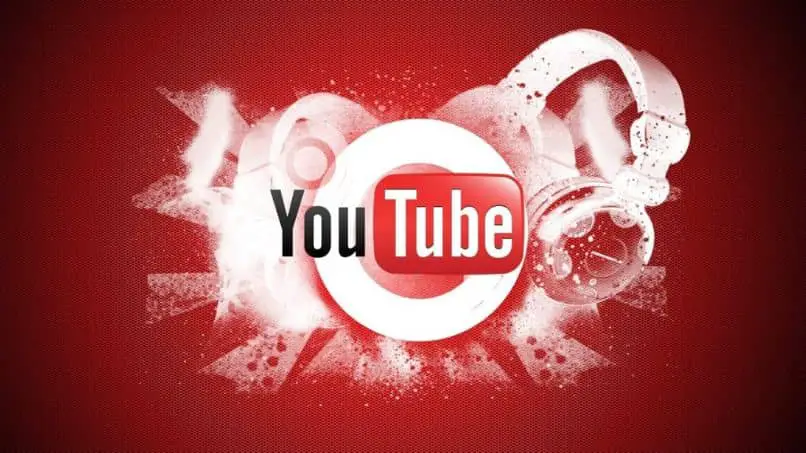
بالطبع ، هناك تطبيقات أخرى من هذا النوع تسمح بإجراء Zoom على مقاطع الفيديو الخاصة بك ، من خلال مجموعات المفاتيح على لوحة المفاتيح. لكننا نريد أن تكون هذه الوظيفة ممكنة على المنصات الأكثر استخدامًا في العالم. وكما لو كان الأمر كذلك ، فسوف نعرض عليك حتى لا تفوتك أي تفاصيل عند مشاهدة مقاطع الفيديو المفضلة لديك.
صحيح أيضًا أن YouTube ، مثل الآخرين الذين يقدمون خدمة البث ، لا يسمحون بخيار Zoom في مقاطع الفيديو الخاصة بهم. إذن كيف يمكننا إضافة هذه الوظيفة ، ما الحيلة التي سنستخدمها
كيفية تكبير أشرطة فيديو يوتيوب
واستمرارًا في مقالتنا ، نعلم بالفعل أن وظيفة تكبير مقاطع فيديو YouTube افتراضيًا غير ممكنة. لجعل هذا ممكنًا ، سنستخدم بعض الإضافات ، على وجه التحديد سيكون هناك اثنان سنستخدمهما. نظرًا لأن المتصفحات الأكثر استخدامًا حاليًا هي Google و Mozilla Firefox ، فسنستخدم امتدادًا لكل متصفح.
بادئ ذي بدء . لكن سنخبرك بالامتداد الذي سنستخدمه مع Mozilla Firefox ، ويسمى OwlZoom . الأمر بسيط للغاية ، حيث لن يكون لديك سوى زر في مشغل الفيديو الخاص بك ليقدم لك مستويات مختلفة من التكبير / التصغير. وفقط بالنقر فوق هذا الزر ، يمكنك اختيار مستوى التكبير الذي تريده لمقطع الفيديو الخاص بك.
إذا كنت تريد مشاهدة الفيديو مرة أخرى بحجمه المعتاد ، فما عليك سوى الضغط على زر التكبير واختيار خيار 100٪. يمكنك أيضًا استخدام اختصارات لوحة المفاتيح والضغط على مجموعة المفاتيح التالية Shift + B ، وبهذه الطريقة سيتم إلغاء تنشيط التكبير / التصغير وستستمتع بالفيديو بحجمه الأصلي مرة أخرى.
حتى تتمكن من تنزيل هذا الامتداد لمتصفح Mozilla Firefox الخاص بك بطريقة سهلة وسريعة للغاية . يمكنك القيام بذلك من خلال OwlZoom لـ YouTube.
كيفية تكبير مقاطع فيديو Youtube على Google
الآن حان دور Google وسنشرح كيف يمكنك تكبير مقاطع فيديو YouTube . وكما قلنا لك بالفعل ، لكن سنستخدم امتدادًا يعمل مع متصفح Google ويطلق عليه التكبير لـ Google Chrome. للوصول إليه سنفعل ذلك من خلال سوق Chrome الإلكتروني.
إنه سهل الاستخدام للغاية وعلى الرغم من أنه تم إنشاؤه بشكل أساسي لاستخدامه على أي موقع ويب نزوره باستخدام متصفح Chrome. يمكننا استخدامه بشكل مثالي دون أي مشكلة في مقاطع فيديو YouTube. وبذلك تكون قادرًا على توسيع منطقة التشغيل ومراقبة ما يحدث في الفيديو بتفاصيل أفضل.
كما ترى . فإن الملحقات التي يمكنك استخدامها في المستعرضات الخاصة بك سهلة الاستخدام للغاية وستوفر لك ما تبحث عنه عند مشاهدة مقاطع الفيديو الخاصة بك. ولكن إذا كانت هذه الأدوات لا تبدو كافية لك أو كنت تعتقد أن التكبير / التصغير الذي تقدمه لك غير كافٍ. لدينا بديل آخر سيكون جيدًا بالنسبة لك لأخذها في الاعتبار.

وهو يتعلق بـ SMTube. هذا مكون إضافي لمشغل فيديو SMPlayer المعروف والذي يمكنك تنزيله وتثبيته بشكل مستقل. لذلك يمكنك . من خلال واجهته الرسومية ، البحث عن مقاطع الفيديو وتشغيلها والتكبير بطريقة سهلة للغاية.
بهذه الطريقة ننتهي بهذا المقال الذي أظهر لك عدة بدائل سهلة الاستخدام لتكبير مقاطع فيديو YouTube.




